REPORTE de la desfragmentacvion del disco duro.
|
Colegio de Estudios Científicos y Tecnológicos de Baja California Sur plantel 05 CSL
CARRERA: Soporte y mantenimiento del equipo de cómputo.
Módulo III: Proporciona Soporte Técnico Presencial o a Distancia en Software de Aplicación y Hardware de acuerdo a los Requerimientos de Usuario.
Submódulo 2: Brinda Soporte Técnico a distancia.
Reporte sobre: “Instalación de Team Viewer”
Maestra: Ing. Guadalupe Villanueva del Toro
Integrantes del equipo:
CABO SAN LUCAS BAJA CALIFORNIA SUR A 06 DE JUNIO DE 2014.
|
|
|
1.-Instalamos la aplicación team viewer.
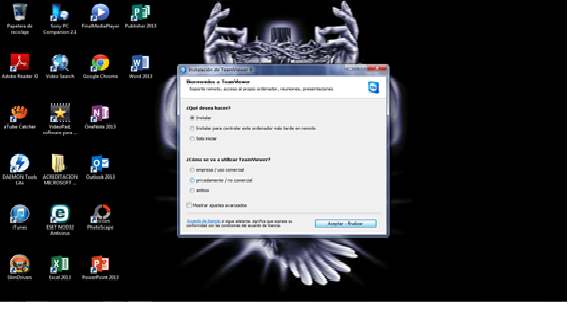
2.-Como podemos ver ya esta iniciando la instalacion.
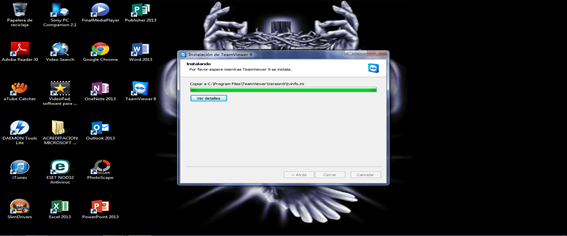
3.-Para crear cuenta en Team Viewer hacemos “clic” en registrar en la segunda ventana.

4.- En esta ventana llenas todo lo que se te pide como el nombre, contraseña y la confirmación de la contraseña, después le das “clic” en siguiente.
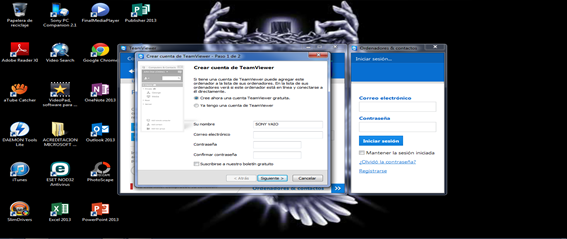
5.-Una vez ya llenos los datos, le das en finalizar.
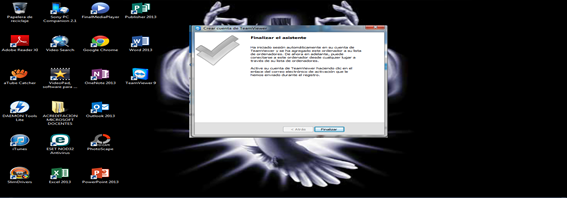
6.- Aparecerá una nueva ventana, en esta ventana se tendrá que poner el ID del asociado para conectarse, El cual será el equipo con que deseamos tener comunicación con su escritorio o el con nosotros.
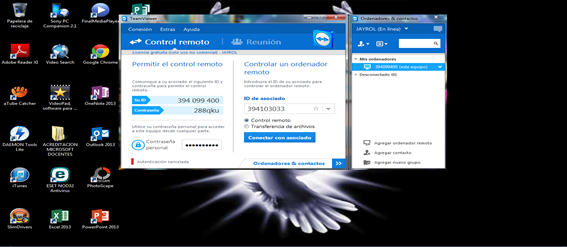
7.- Aquí debes de ingresar la contraseña de su asociado, será la contraseña del otro usuario con que deseamos tener comunicación, y así poder utilizar por fin el programa.

8.- Aquí podrán observar que ya están controlando la pc del asociado, es decir del otro equipo.
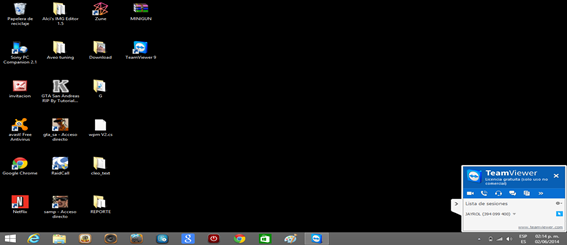
9.- Hacemos clic en Audio/Vídeo en la barra de arriba de nuestra pantalla y seleccionamos la opción Vídeo y en el costado de la pantalla damos clic en Compartir Vídeo y listo Solo tiene que aceptar nuestro asociado para iniciar la Vídeo conferencia:
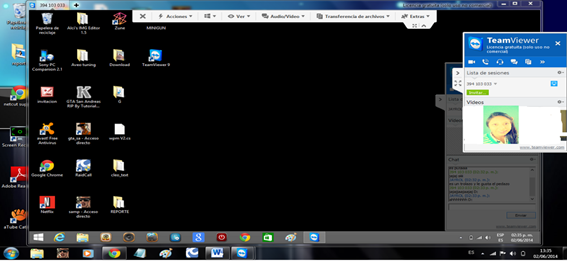
A continuación un ejemplo de cuando nos envían un mensaje:
10.- Para transferir archivos le damos “clic” en “transferencia de archivos” en la barra de arriba de la pantalla y le aparecerá la siguiente ventana.
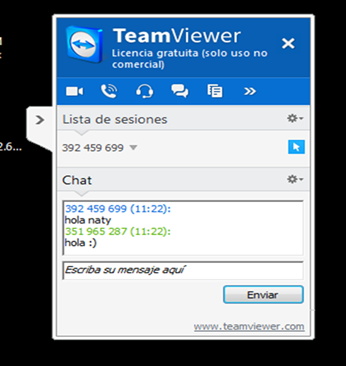
10.- Para transferir archivos le damos “clic” en “transferencia de archivos” en la barra de arriba de la pantalla y le aparecerá la siguiente ventana.
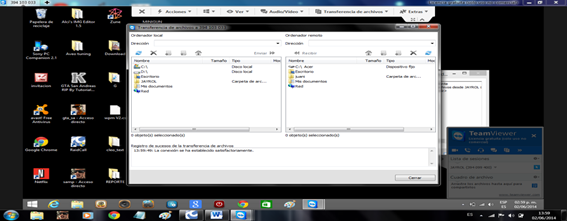
11.- Aquí seleccionamos el archivo que queremos enviar y la carpeta donde pondremos el archivo
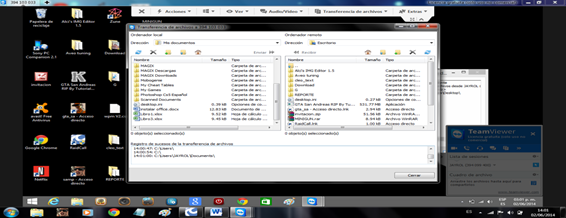
12.- Y por último esperamos a que se envié el archivo, (es decir que se completen las barritas en color verde) ya enviado cerramos la ventana y listo hemos compartido con éxito un archivo.
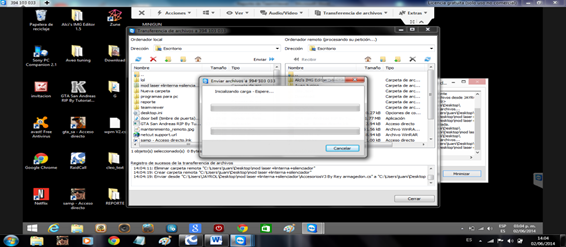
CONCLUSIÓN DEL EQUIPO:
El programa es una herramienta muy útil para ser utilizada cuando estamos lejos de casa y necesitamos algo de nuestro equipo de cómputo, o cuando vamos a dar soporte a distancia.
Basta con instalar este grandioso programa a los equipos con que deseamos tener comunicación y estar conectados a internet.
No debemos olvidar que los dos equipos deben ya estar prendidos para así poder establecer comunicación y poder realizar cualquier actividad que deseemos.
Es muy fácil de usar y facilita muchas cosas: como la distancia, reduce tiempo, disminuye gastos y lo mejor de todo podemos utilizarlo desde la comodidad de nuestro hogar.
En el reporte anterior solo mencionamos algunas de las funciones, pero existen más, que podrán ser utilizadas según nuestras necesidades: videoconferencias, reuniones en línea.
Durante la utilización de este programa nos pudimos dar cuenta de que el nivel de seguridad es bueno, ya que se va a partir de un ID y una contraseña que solo nosotros sabemos y que de querer podemos compartirlo con otro equipo para poder tener acceso al escritorio.
El programa es muy bueno.
